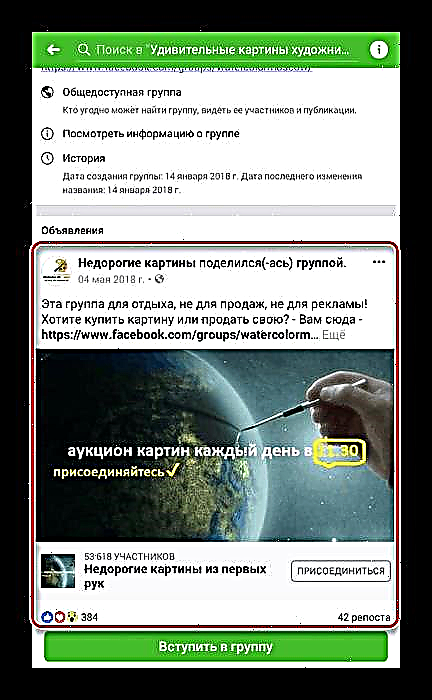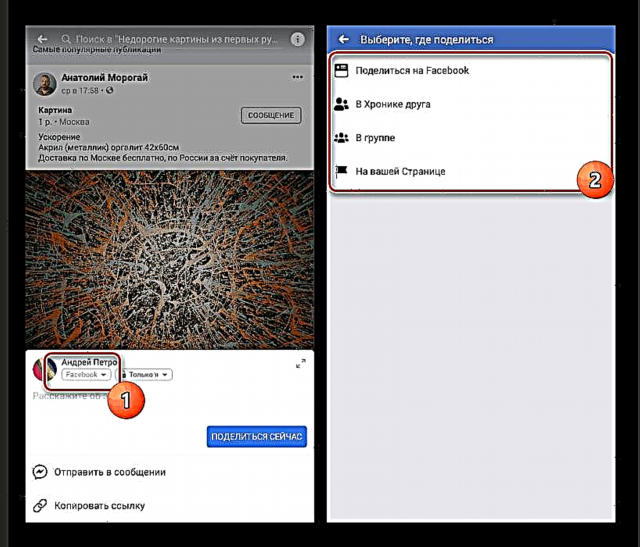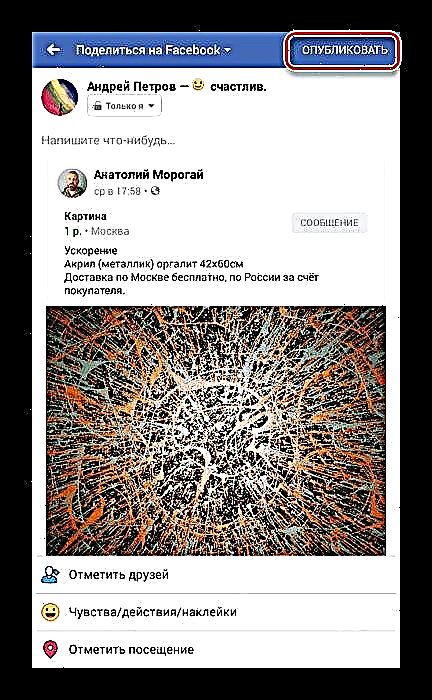ಸಾಮಾಜಿಕ ನೆಟ್ವರ್ಕ್ ಫೇಸ್ಬುಕ್, ನೆಟ್ವರ್ಕ್ನಲ್ಲಿನ ಇತರ ಅನೇಕ ಸೈಟ್ಗಳಂತೆ, ಯಾವುದೇ ಬಳಕೆದಾರರಿಗೆ ವಿವಿಧ ರೀತಿಯ ದಾಖಲೆಗಳನ್ನು ಮರು ಪೋಸ್ಟ್ ಮಾಡಲು ಅನುಮತಿಸುತ್ತದೆ, ಅವುಗಳನ್ನು ಮೂಲ ಮೂಲದ ಸೂಚನೆಯೊಂದಿಗೆ ಪ್ರಕಟಿಸುತ್ತದೆ. ಇದನ್ನು ಮಾಡಲು, ಅಂತರ್ನಿರ್ಮಿತ ಕಾರ್ಯಗಳನ್ನು ಬಳಸಿ. ಈ ಲೇಖನದ ಸಂದರ್ಭದಲ್ಲಿ, ವೆಬ್ಸೈಟ್ ಮತ್ತು ಮೊಬೈಲ್ ಅಪ್ಲಿಕೇಶನ್ನ ಉದಾಹರಣೆಯೊಂದಿಗೆ ನಾವು ಈ ಬಗ್ಗೆ ಮಾತನಾಡುತ್ತೇವೆ.
ಫೇಸ್ಬುಕ್ ಪೋಸ್ಟ್ ರಿಪೋಸ್ಟ್
ಪರಿಗಣಿಸಲಾದ ಸಾಮಾಜಿಕ ನೆಟ್ವರ್ಕ್ನಲ್ಲಿ, ಪೋಸ್ಟ್ಗಳ ಪ್ರಕಾರ ಮತ್ತು ವಿಷಯವನ್ನು ಲೆಕ್ಕಿಸದೆ ಹಂಚಿಕೊಳ್ಳಲು ಒಂದೇ ಒಂದು ಮಾರ್ಗವಿದೆ. ಇದು ಸಮುದಾಯ ಮತ್ತು ವೈಯಕ್ತಿಕ ಪುಟ ಎರಡಕ್ಕೂ ಸಮಾನವಾಗಿ ಅನ್ವಯಿಸುತ್ತದೆ. ಅದೇ ಸಮಯದಲ್ಲಿ, ಪೋಸ್ಟ್ಗಳನ್ನು ನಿಮ್ಮ ಸ್ವಂತ ಸುದ್ದಿ ಫೀಡ್ ಅಥವಾ ಸಂಭಾಷಣೆಯಾಗಿರಲಿ, ಬೇರೆ ಬೇರೆ ಸ್ಥಳಗಳಲ್ಲಿ ಪ್ರಕಟಿಸಬಹುದು. ಆದಾಗ್ಯೂ, ಈ ಕ್ರಿಯಾತ್ಮಕತೆಯು ಸಹ ಹಲವಾರು ಮಿತಿಗಳನ್ನು ಹೊಂದಿದೆ ಎಂಬುದನ್ನು ನೆನಪಿನಲ್ಲಿಟ್ಟುಕೊಳ್ಳುವುದು ಯೋಗ್ಯವಾಗಿದೆ.
ಆಯ್ಕೆ 1: ವೆಬ್ಸೈಟ್
ಸೈಟ್ನ ಪೂರ್ಣ ಆವೃತ್ತಿಯಲ್ಲಿ ಮರು ಪೋಸ್ಟ್ ಮಾಡಲು, ನೀವು ಮೊದಲು ಬಯಸಿದ ನಮೂದನ್ನು ಕಂಡುಹಿಡಿಯಬೇಕು ಮತ್ತು ನೀವು ಅದನ್ನು ಎಲ್ಲಿ ಕಳುಹಿಸಬೇಕೆಂದು ನಿರ್ಧರಿಸಬೇಕು. ಈ ಅಂಶವನ್ನು ನಿರ್ಧರಿಸಿದ ನಂತರ, ನೀವು ರಿಪೋಸ್ಟ್ ರಚಿಸಲು ಪ್ರಾರಂಭಿಸಬಹುದು. ಎಲ್ಲಾ ಪೋಸ್ಟ್ಗಳನ್ನು ನಕಲಿಸಲಾಗುವುದಿಲ್ಲ ಎಂಬುದನ್ನು ದಯವಿಟ್ಟು ಗಮನಿಸಿ. ಉದಾಹರಣೆಗೆ, ಮುಚ್ಚಿದ ಸಮುದಾಯಗಳಲ್ಲಿ ರಚಿಸಲಾದ ಪೋಸ್ಟ್ಗಳನ್ನು ಖಾಸಗಿ ಸಂದೇಶಗಳಲ್ಲಿ ಮಾತ್ರ ಪೋಸ್ಟ್ ಮಾಡಬಹುದು.
- ಫೇಸ್ಬುಕ್ ತೆರೆಯಿರಿ ಮತ್ತು ನೀವು ನಕಲಿಸಲು ಬಯಸುವ ಪೋಸ್ಟ್ಗೆ ಹೋಗಿ. ನಾವು ಪೂರ್ಣ-ಪರದೆಯ ವೀಕ್ಷಣೆ ಮೋಡ್ನಲ್ಲಿ ತೆರೆದಿರುವ ದಾಖಲೆಯನ್ನು ಆಧಾರವಾಗಿ ತೆಗೆದುಕೊಳ್ಳುತ್ತೇವೆ ಮತ್ತು ಆರಂಭದಲ್ಲಿ ಮುಕ್ತ ವಿಷಯಾಧಾರಿತ ಸಮುದಾಯದಲ್ಲಿ ಪ್ರಕಟಿಸುತ್ತೇವೆ.
- ಪೋಸ್ಟ್ ಅಡಿಯಲ್ಲಿ ಅಥವಾ ಚಿತ್ರದ ಬಲಭಾಗದಲ್ಲಿ, ಲಿಂಕ್ ಅನ್ನು ಕ್ಲಿಕ್ ಮಾಡಿ "ಹಂಚಿಕೊಳ್ಳಿ". ಇದು ಬಳಕೆದಾರರ ರೇಟಿಂಗ್ಗಳ ಅಂಕಿಅಂಶಗಳನ್ನು ಸಹ ಪ್ರದರ್ಶಿಸುತ್ತದೆ, ಇದರಲ್ಲಿ ರಿಪೋಸ್ಟ್ ರಚಿಸಿದ ನಂತರ ನಿಮ್ಮನ್ನು ಗಣನೆಗೆ ತೆಗೆದುಕೊಳ್ಳಲಾಗುತ್ತದೆ.
- ತೆರೆಯುವ ವಿಂಡೋದ ಮೇಲಿನ ಭಾಗದಲ್ಲಿ, ಲಿಂಕ್ ಅನ್ನು ಕ್ಲಿಕ್ ಮಾಡಿ ನಿಮ್ಮ ಕ್ರಾನಿಕಲ್ನಲ್ಲಿ ಹಂಚಿಕೊಳ್ಳಿ ಮತ್ತು ನಿಮಗೆ ಸೂಕ್ತವಾದ ಆಯ್ಕೆಯನ್ನು ಆರಿಸಿ. ಹೇಳಿದಂತೆ, ಗೌಪ್ಯತೆ ಸಮಸ್ಯೆಗಳಿಂದಾಗಿ ಕೆಲವು ಸ್ಥಳಗಳನ್ನು ನಿರ್ಬಂಧಿಸಬಹುದು.
- ಸಾಧ್ಯವಾದರೆ, ಡ್ರಾಪ್-ಡೌನ್ ಪಟ್ಟಿಯನ್ನು ಬಳಸಿಕೊಂಡು ರೆಕಾರ್ಡಿಂಗ್ ಗೌಪ್ಯತೆಯನ್ನು ಹೊಂದಿಸಲು ನಿಮ್ಮನ್ನು ಆಹ್ವಾನಿಸಲಾಗಿದೆ ಸ್ನೇಹಿತರು ಮತ್ತು ಅಸ್ತಿತ್ವದಲ್ಲಿರುವ ವಿಷಯಕ್ಕೆ ನಿಮ್ಮ ಸ್ವಂತ ವಿಷಯವನ್ನು ಸೇರಿಸಿ. ಈ ಸಂದರ್ಭದಲ್ಲಿ, ಯಾವುದೇ ಸೇರಿಸಿದ ಡೇಟಾವನ್ನು ಮೂಲ ದಾಖಲೆಯ ಮೇಲೆ ಇಡಲಾಗುತ್ತದೆ.
- ಸಂಪಾದಿಸಿದ ನಂತರ, ಕ್ಲಿಕ್ ಮಾಡಿ ಪ್ರಕಟಿಸಿಮರು ಪೋಸ್ಟ್ ಮಾಡಲು.

ತರುವಾಯ, ಪೋಸ್ಟ್ ಮೊದಲೇ ಆಯ್ಕೆ ಮಾಡಿದ ಸ್ಥಳದಲ್ಲಿ ಕಾಣಿಸುತ್ತದೆ. ಉದಾಹರಣೆಗೆ, ನಾವು ಕ್ರಾನಿಕಲ್ನಲ್ಲಿ ಒಂದು ದಾಖಲೆಯನ್ನು ಬರೆದಿದ್ದೇವೆ.

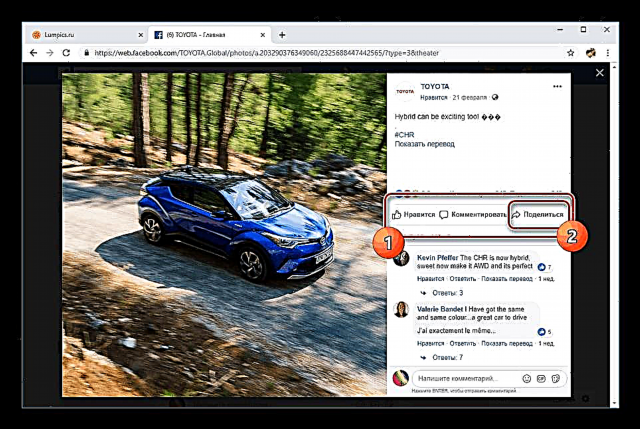

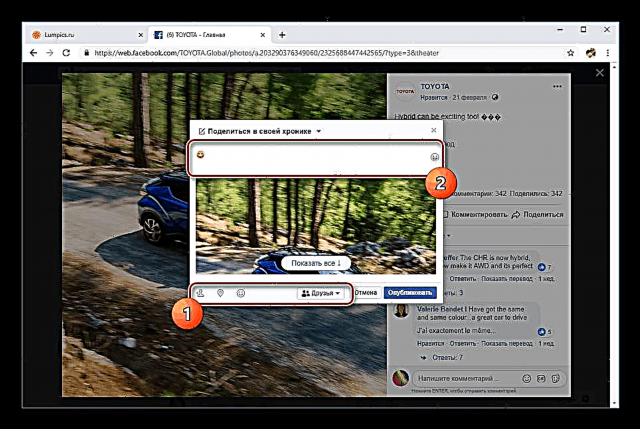

ಕೈಗೊಂಡ ಕ್ರಮಗಳ ನಂತರ, ಇಷ್ಟಗಳು ಅಥವಾ ಕಾಮೆಂಟ್ಗಳು ಇರಲಿ, ವೈಯಕ್ತಿಕ ಪೋಸ್ಟ್ ಮಾಹಿತಿಯನ್ನು ಉಳಿಸಲಾಗುವುದಿಲ್ಲ ಎಂಬುದನ್ನು ದಯವಿಟ್ಟು ಗಮನಿಸಿ. ಆದ್ದರಿಂದ, ಯಾವುದೇ ಮಾಹಿತಿಯನ್ನು ವೈಯಕ್ತಿಕವಾಗಿ ನಿಮಗಾಗಿ ಅಥವಾ ಸ್ನೇಹಿತರಿಗಾಗಿ ಉಳಿಸಲು ಮಾತ್ರ ಮರು ಪೋಸ್ಟ್ ಮಾಡುವುದು ಪ್ರಸ್ತುತವಾಗಿದೆ.
ಆಯ್ಕೆ 2: ಮೊಬೈಲ್ ಅಪ್ಲಿಕೇಶನ್
ಅಧಿಕೃತ ಫೇಸ್ಬುಕ್ ಮೊಬೈಲ್ ಅಪ್ಲಿಕೇಶನ್ನಲ್ಲಿ ನಮೂದುಗಳ ರಿಪೋಸ್ಟ್ ರಚಿಸುವ ವಿಧಾನವು ಇಂಟರ್ಫೇಸ್ ಹೊರತುಪಡಿಸಿ ಸೈಟ್ನ ವೆಬ್ ಆವೃತ್ತಿಯಿಂದ ಪ್ರಾಯೋಗಿಕವಾಗಿ ಭಿನ್ನವಾಗಿಲ್ಲ. ಇದರ ಹೊರತಾಗಿಯೂ, ಸ್ಮಾರ್ಟ್ಫೋನ್ನಲ್ಲಿ ಪೋಸ್ಟ್ ಅನ್ನು ಹೇಗೆ ನಕಲಿಸಬೇಕು ಎಂಬುದನ್ನು ನಾವು ಇನ್ನೂ ತೋರಿಸುತ್ತೇವೆ. ಇದಲ್ಲದೆ, ಅಂಕಿಅಂಶಗಳ ಪ್ರಕಾರ ನಿರ್ಣಯಿಸುವುದು, ಇದು ಬಹುಪಾಲು ಬಳಕೆದಾರರು ಬಳಸುವ ಮೊಬೈಲ್ ಅಪ್ಲಿಕೇಶನ್ ಆಗಿದೆ.
- ಪ್ಲಾಟ್ಫಾರ್ಮ್ ಏನೇ ಇರಲಿ, ಫೇಸ್ಬುಕ್ ಅಪ್ಲಿಕೇಶನ್ ತೆರೆಯುವ ಮೂಲಕ, ನೀವು ರಿಪೋಸ್ಟ್ ಮಾಡಲು ಬಯಸುವ ಪೋಸ್ಟ್ಗೆ ಹೋಗಿ. ವೆಬ್ಸೈಟ್ನಂತೆ, ಇದು ಯಾವುದೇ ಪೋಸ್ಟ್ ಆಗಿರಬಹುದು.
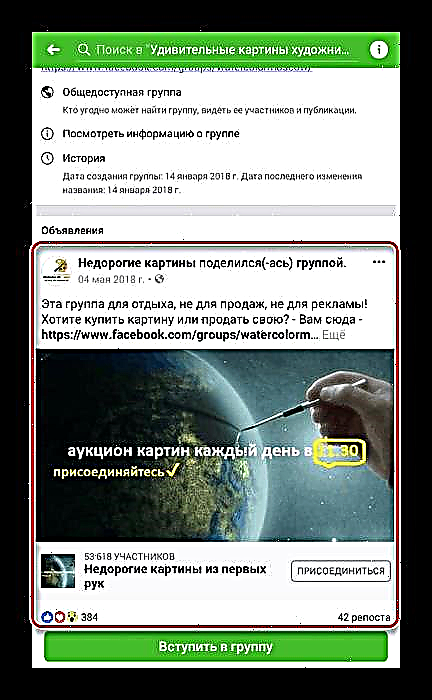
ಚಿತ್ರಗಳು ಮತ್ತು ಲಗತ್ತಿಸಲಾದ ಪಠ್ಯವನ್ನು ಒಳಗೊಂಡಂತೆ ನೀವು ಸಂಪೂರ್ಣ ರೆಕಾರ್ಡಿಂಗ್ ಅನ್ನು ಮರು ಪೋಸ್ಟ್ ಮಾಡಬೇಕಾದರೆ, ಪೂರ್ಣ-ಪರದೆಯ ವೀಕ್ಷಣೆ ಮೋಡ್ ಅನ್ನು ಬಳಸದೆ ಮುಂದಿನ ಹಂತಗಳನ್ನು ನಿರ್ವಹಿಸಬೇಕು. ಇಲ್ಲದಿದ್ದರೆ, ಯಾವುದೇ ಪ್ರದೇಶದ ಮೇಲೆ ಕ್ಲಿಕ್ ಮಾಡುವ ಮೂಲಕ ರೆಕಾರ್ಡಿಂಗ್ ಅನ್ನು ಪೂರ್ಣ ಪರದೆಗೆ ವಿಸ್ತರಿಸಿ.
- ಇದಲ್ಲದೆ, ಆಯ್ಕೆಯನ್ನು ಲೆಕ್ಕಿಸದೆ, ಗುಂಡಿಯನ್ನು ಕ್ಲಿಕ್ ಮಾಡಿ "ಹಂಚಿಕೊಳ್ಳಿ". ಎಲ್ಲಾ ಸಂದರ್ಭಗಳಲ್ಲಿ, ಇದು ಪರದೆಯ ಅತ್ಯಂತ ಕೆಳಭಾಗದಲ್ಲಿ ಬಲಭಾಗದಲ್ಲಿದೆ.
- ಇದರ ನಂತರ, ಪರದೆಯ ಕೆಳಭಾಗದಲ್ಲಿ ಒಂದು ವಿಂಡೋ ಕಾಣಿಸಿಕೊಳ್ಳುತ್ತದೆ ಕ್ಲಿಕ್ ಮಾಡುವ ಮೂಲಕ ಪೋಸ್ಟ್ ಪ್ರಕಟಣೆಯ ಸ್ಥಳವನ್ನು ಆಯ್ಕೆ ಮಾಡಲು ಕೇಳುತ್ತದೆ ಫೇಸ್ಬುಕ್.
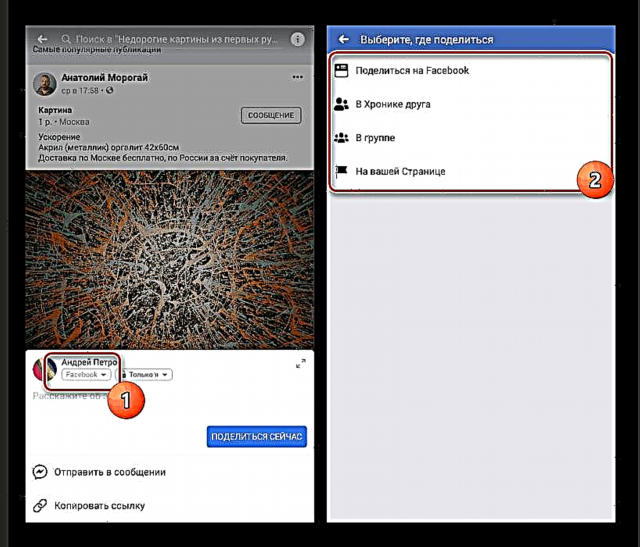
ಅಥವಾ ಟ್ಯಾಪ್ ಮಾಡುವ ಮೂಲಕ ನೀವು ಗೌಪ್ಯತೆ ಸೆಟ್ಟಿಂಗ್ಗಳನ್ನು ಕಾನ್ಫಿಗರ್ ಮಾಡಬಹುದು "ನನಗೆ ಮಾತ್ರ".
- ಗುಂಡಿಯನ್ನು ಮಿತಿಗೊಳಿಸಲು ಸಾಕಷ್ಟು ಸಾಧ್ಯವಿದೆ "ಸಂದೇಶ ಕಳುಹಿಸಿ" ಅಥವಾ ಲಿಂಕ್ ನಕಲಿಸಿಸ್ವಯಂ ಪೋಸ್ಟ್ಗೆ. ನೀವು ಪೂರ್ಣಗೊಳಿಸಿದಾಗ, ಕ್ಲಿಕ್ ಮಾಡಿ ಈಗ ಹಂಚಿಕೊಳ್ಳಿ, ಮತ್ತು ದಾಖಲೆಯ ರಿಪೋಸ್ಟ್ ಅನ್ನು ನಿರ್ವಹಿಸಲಾಗುತ್ತದೆ.
- ಆದಾಗ್ಯೂ, ಮೇಲಿನ ಬಲ ಮೂಲೆಯಲ್ಲಿ ಎರಡು ಬಾಣಗಳನ್ನು ಹೊಂದಿರುವ ಐಕಾನ್ ಅನ್ನು ಸಹ ನೀವು ಕ್ಲಿಕ್ ಮಾಡಬಹುದು, ಇದರಿಂದಾಗಿ ವೆಬ್ಸೈಟ್ನಲ್ಲಿ ಬಳಸಿದಂತೆಯೇ ರಿಪೋಸ್ಟ್ ರಚನೆ ಫಾರ್ಮ್ ಅನ್ನು ತೆರೆಯಬಹುದು.
- ಅಗತ್ಯವಿದ್ದರೆ ಹೆಚ್ಚುವರಿ ಮಾಹಿತಿಯನ್ನು ಸೇರಿಸಿ ಮತ್ತು ಮೇಲ್ಭಾಗದಲ್ಲಿರುವ ಡ್ರಾಪ್-ಡೌನ್ ಪಟ್ಟಿಯನ್ನು ಬಳಸಿಕೊಂಡು ಪ್ರಕಟಣೆಯ ಸ್ಥಳವನ್ನು ಬದಲಾಯಿಸಿ.
- ಪೂರ್ಣಗೊಳಿಸಲು, ಕ್ಲಿಕ್ ಮಾಡಿ ಪ್ರಕಟಿಸಿ ಅದೇ ಮೇಲಿನ ಫಲಕದಲ್ಲಿ. ಅದರ ನಂತರ, ರಿಪೋಸ್ಟ್ ಕಳುಹಿಸಲಾಗುತ್ತದೆ.
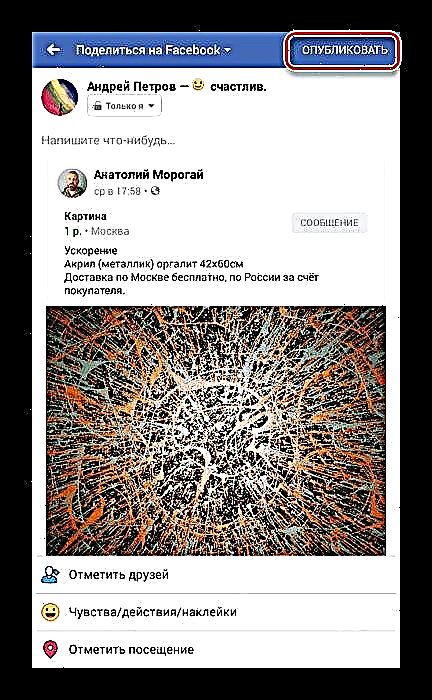
ಭವಿಷ್ಯದಲ್ಲಿ ನಿಮ್ಮ ಸ್ವಂತ ಕ್ರಾನಿಕಲ್ನಲ್ಲಿ ಪ್ರತ್ಯೇಕ ಟ್ಯಾಬ್ನಲ್ಲಿ ನೀವು ಪೋಸ್ಟ್ ಅನ್ನು ಕಾಣಬಹುದು.
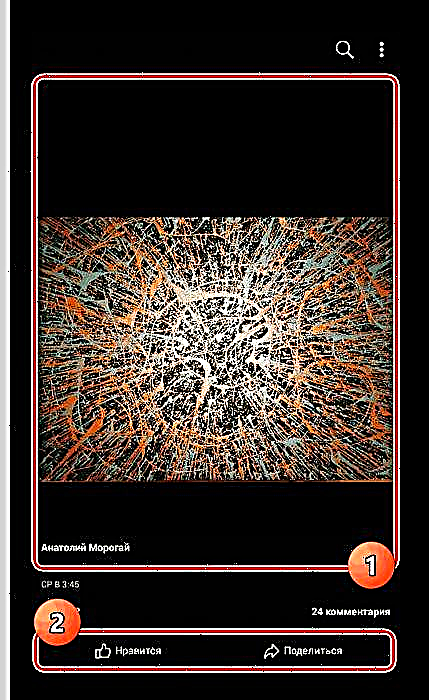
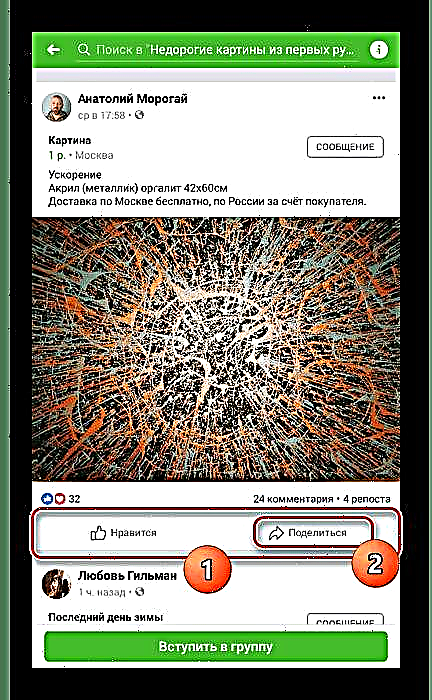
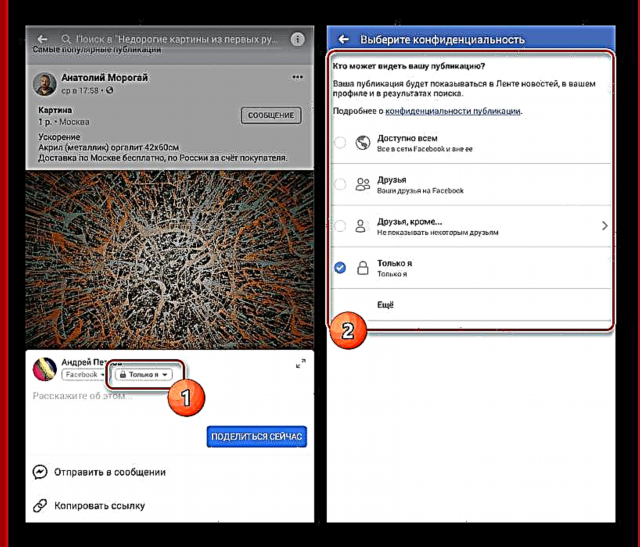
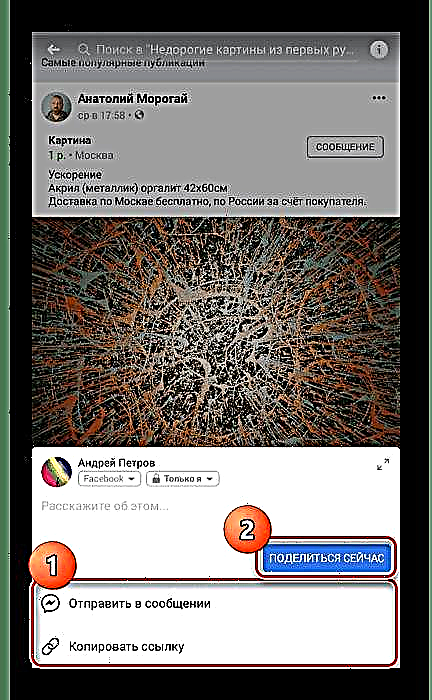

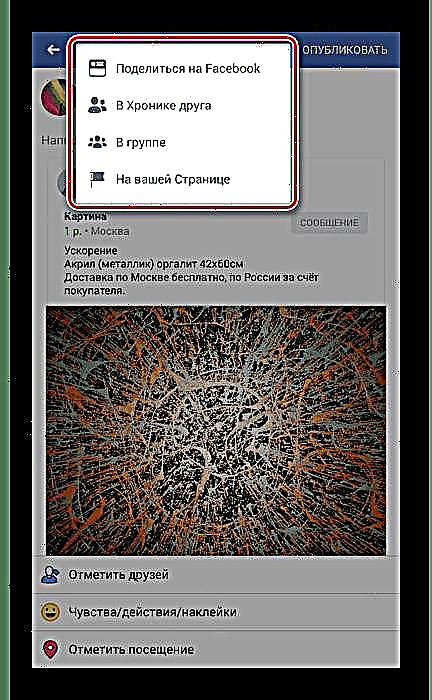
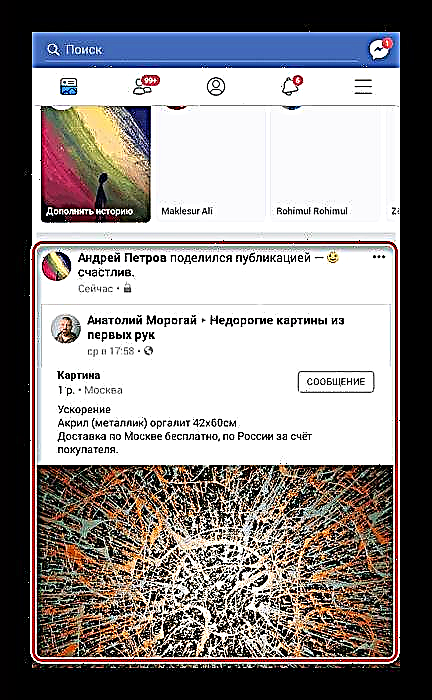
ನಮ್ಮ ಉದಾಹರಣೆಯನ್ನು ಬಳಸಿಕೊಂಡು ದಾಖಲೆಯನ್ನು ಹೊಂದಿಸುವ ಮೂಲಕ ಮತ್ತು ಮರು ಪೋಸ್ಟ್ ಮಾಡುವ ಮೂಲಕ ನಾವು ಕೇಳಿದ ಪ್ರಶ್ನೆಗೆ ಉತ್ತರಿಸಲು ನಾವು ಯಶಸ್ವಿಯಾಗಿದ್ದೇವೆ ಎಂದು ನಾವು ಭಾವಿಸುತ್ತೇವೆ.